文章目录
新建一个项目
- new project;
- Java;
- 选择jdk的版本;
- next;
- next;
- 填写项目名字,选择保存的路径;
- Finish;
对于新建好的项目,第一个是项目的名称,
.iml是项目的标识文件,标识一个独立的项目;
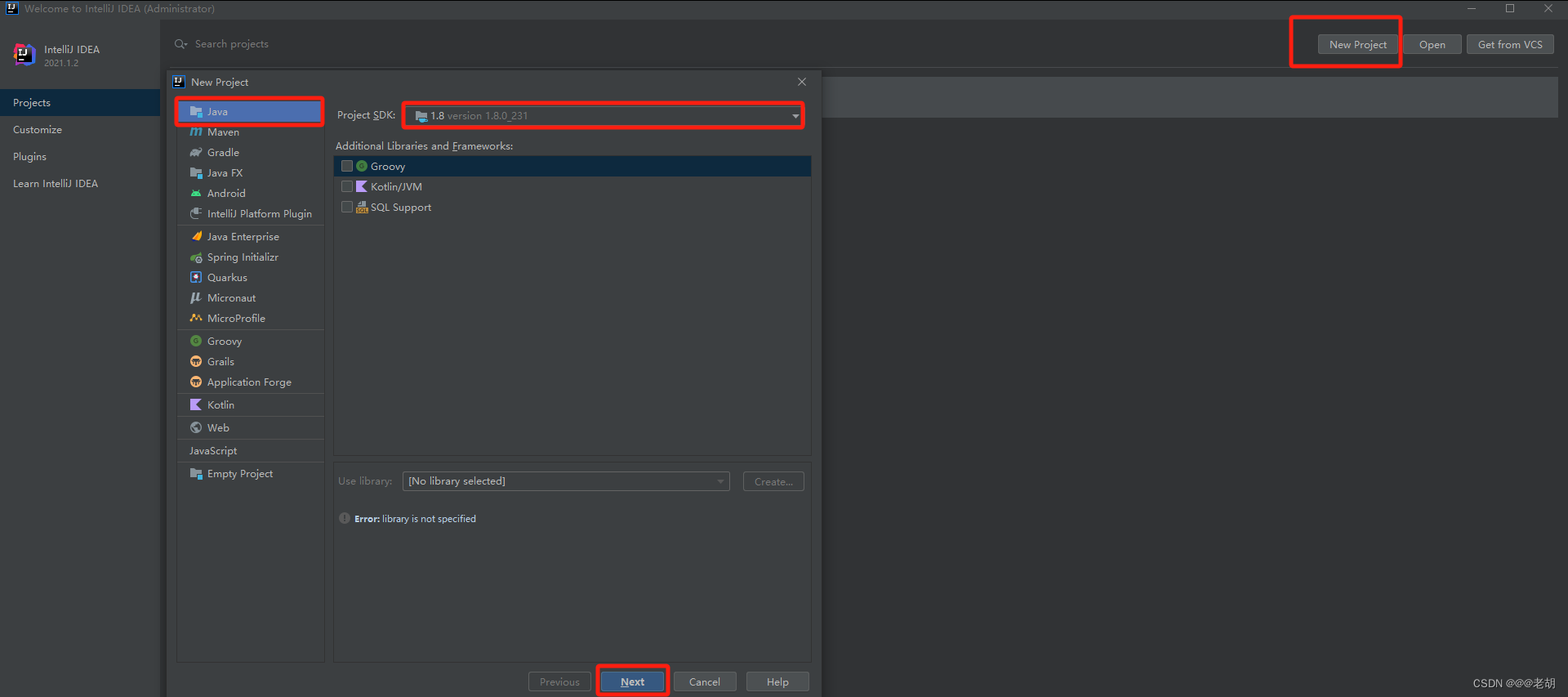
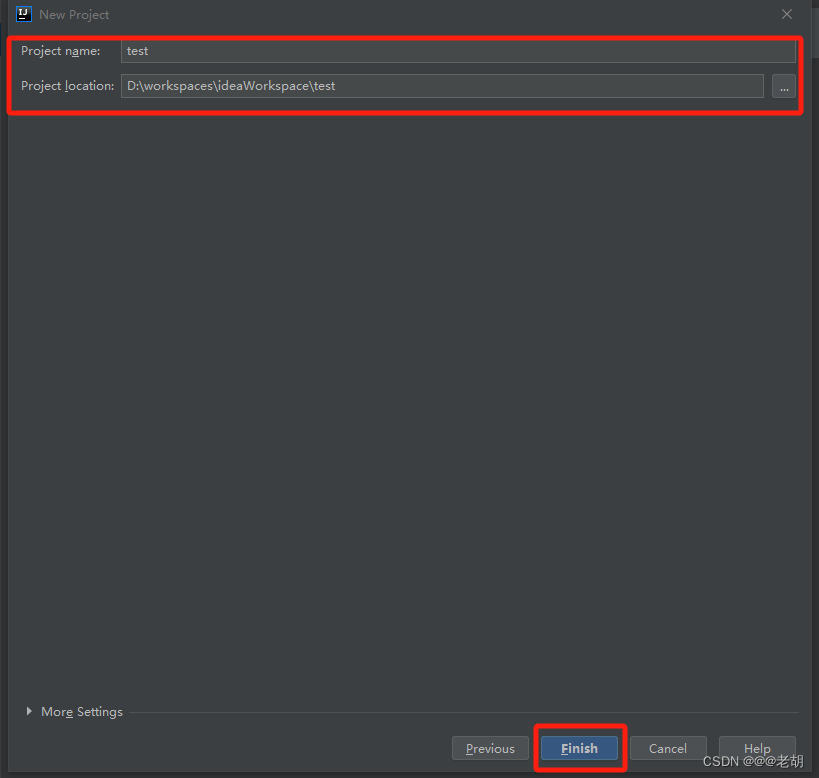
添加web支持
- 点击项目的名称,右键;
- Add Frameworks Support;
- web application;
- ok;
此时项目下多了一个web的目录,这是整个web项目的根目录。
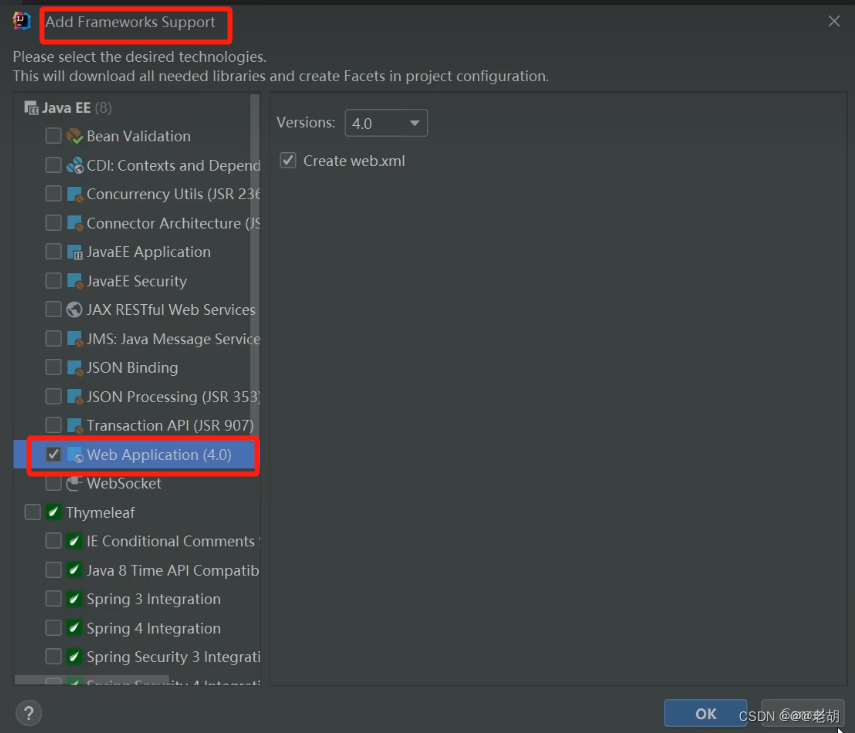
整个项目结构如下:
- test表示项目的名称;
- src用来存储代码;
- web是web项目的根目录,其中包含一个WEB-INF和index.jsp,其中index.jsp是项目启动后默认的进入的页面;
- test.iml是整个项目的标识文件。
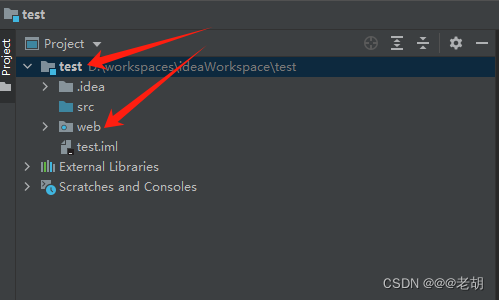
配置tomcat
前提是成功下载好tomcat
- add configuration;
- +号;
- 选择tomcat server 下的local。
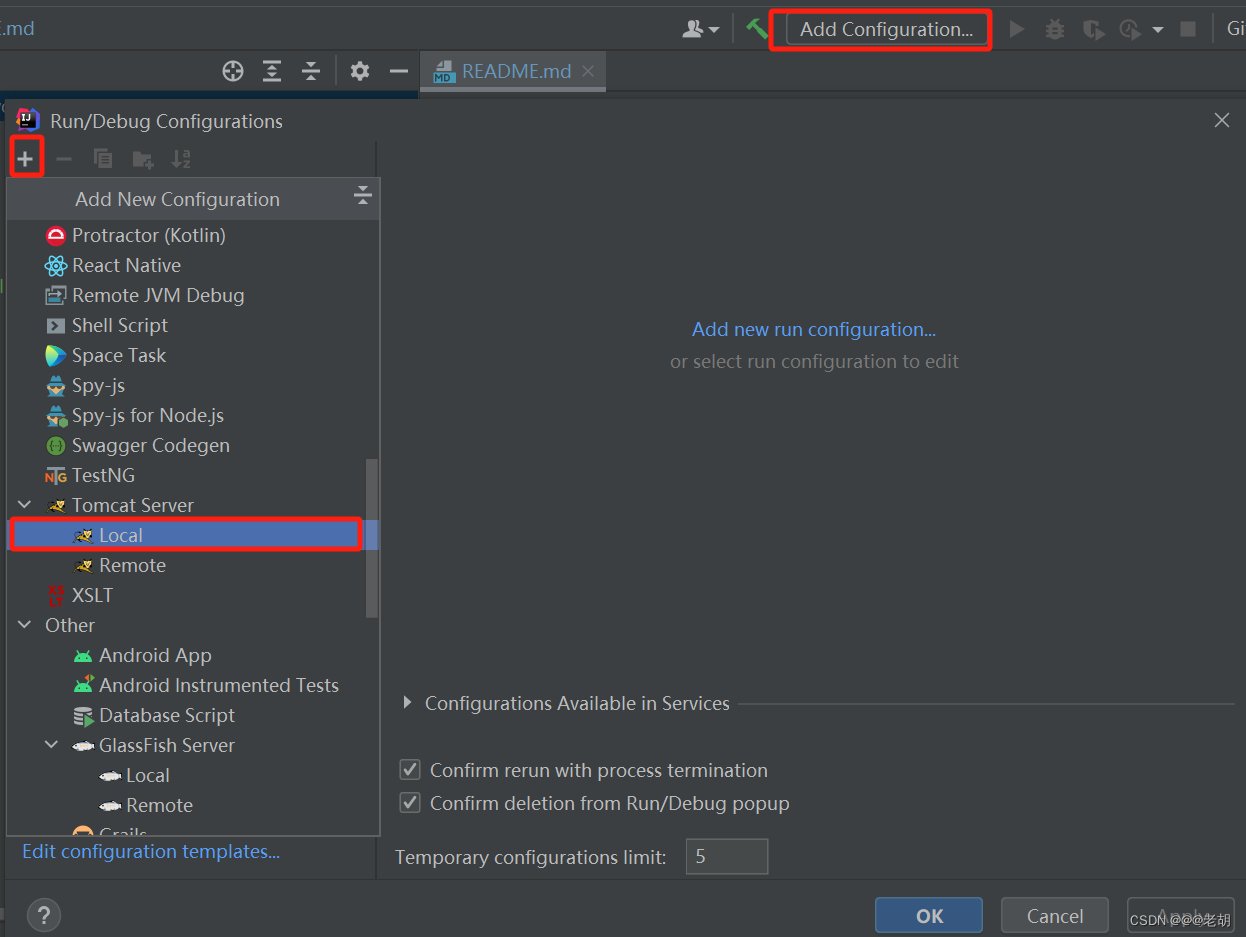
- configure,选择tomcat下载的路径;
- 选择jdk依赖,一般默认就好;
- fix——>ok。
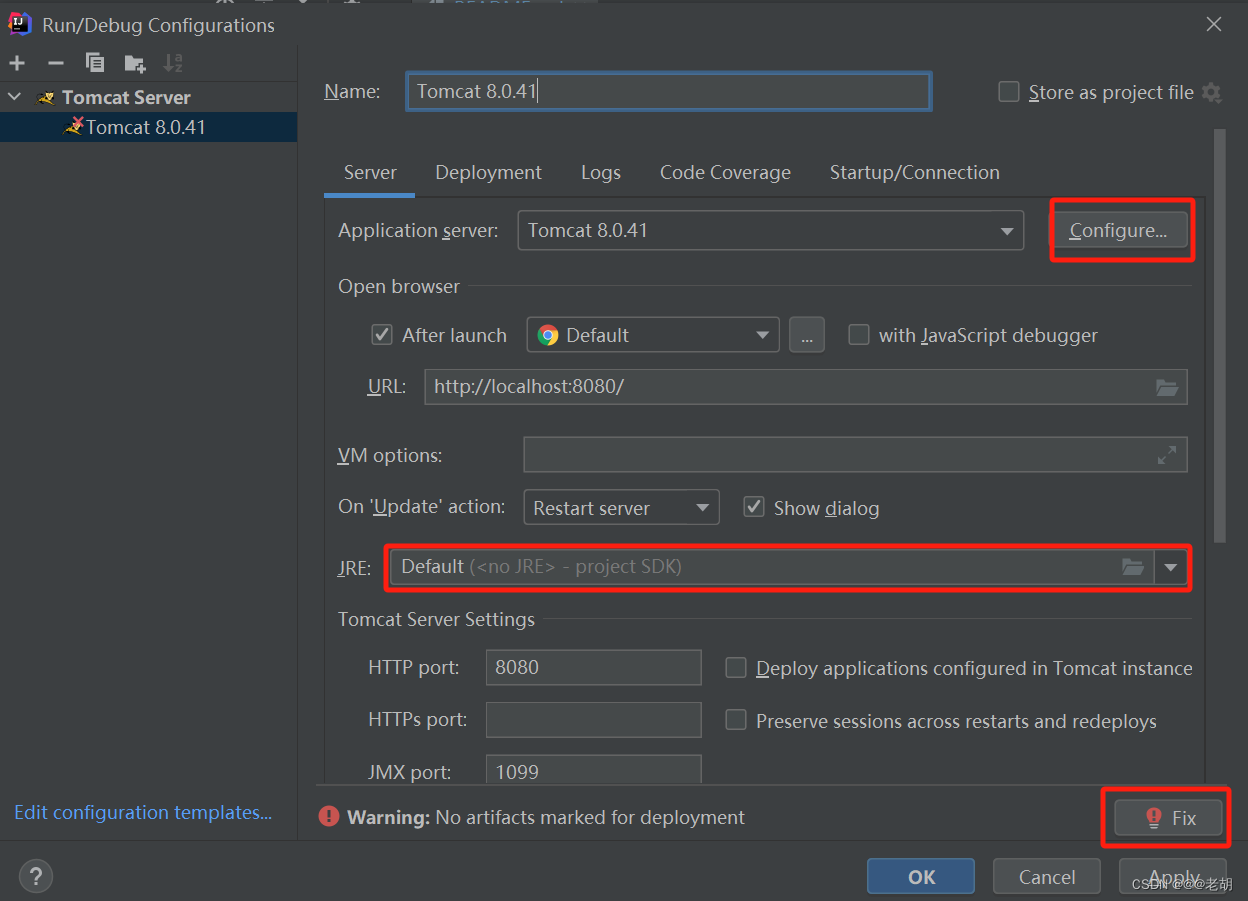 最后点击ok就成功部署tomcat了。
最后点击ok就成功部署tomcat了。
优化tomcat的部署
【还是tomcat的配置中】更新的操作可以选择update classes and resources,这样就不需要代码有更新的时候一直都重启,重启太慢,只需要刷新就好。
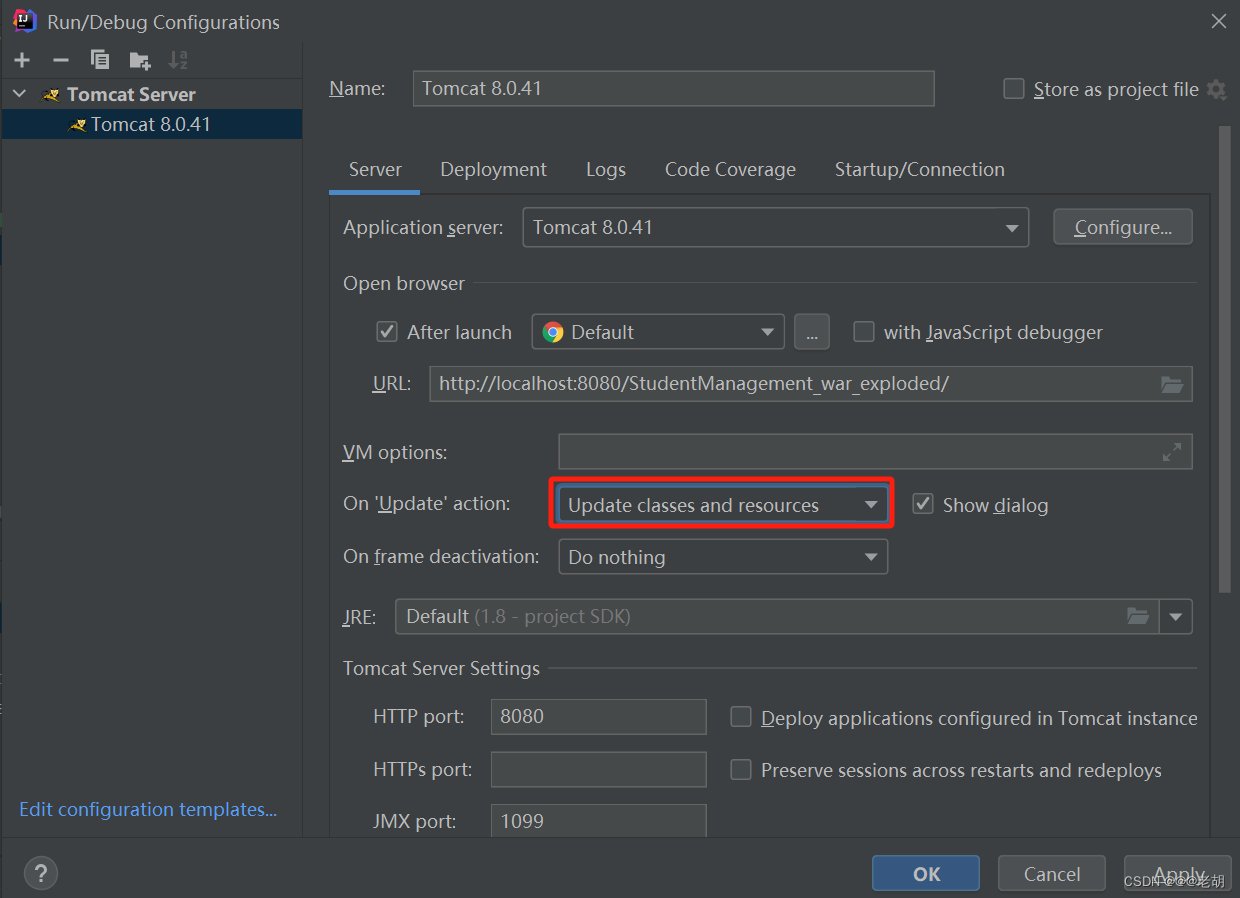
- 点击file;
- 选择project structure;
- modules;
- dependencies;
- +号;
- library;
- 选择tomcat的依赖包;
- add selected ——>ok;
添加tomcat的依赖包,避免有的时候导包报错。
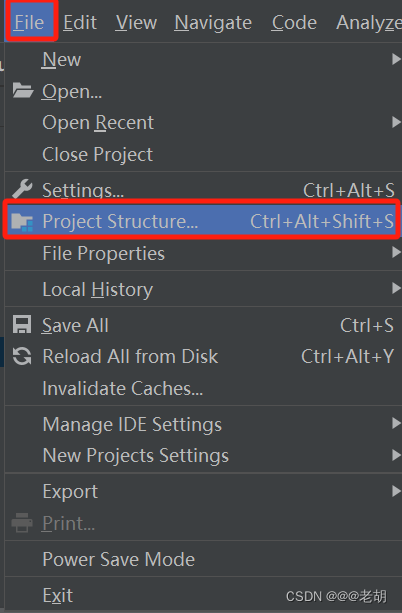
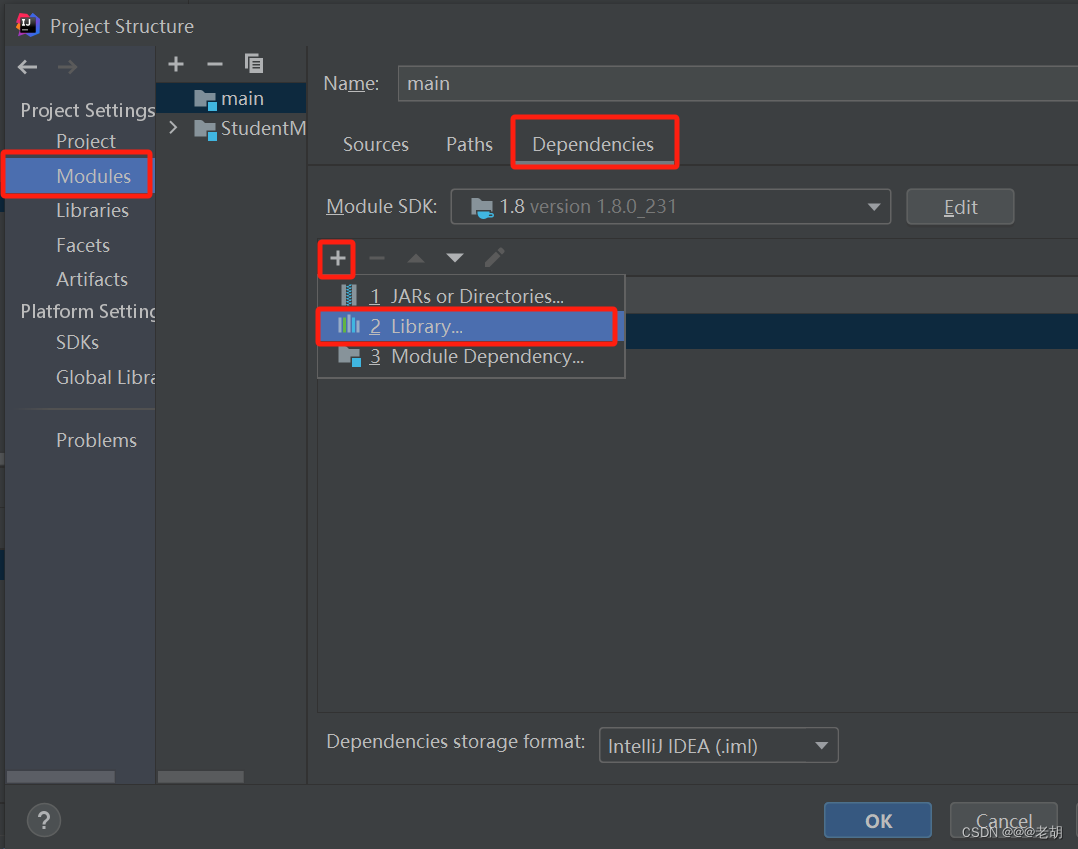
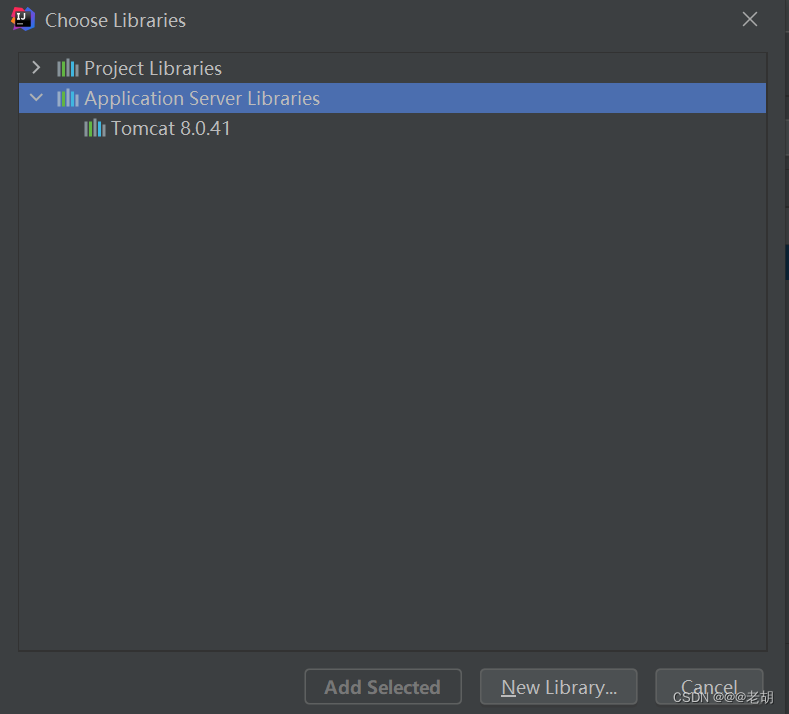
运行tomcat
点下面的标识就可以。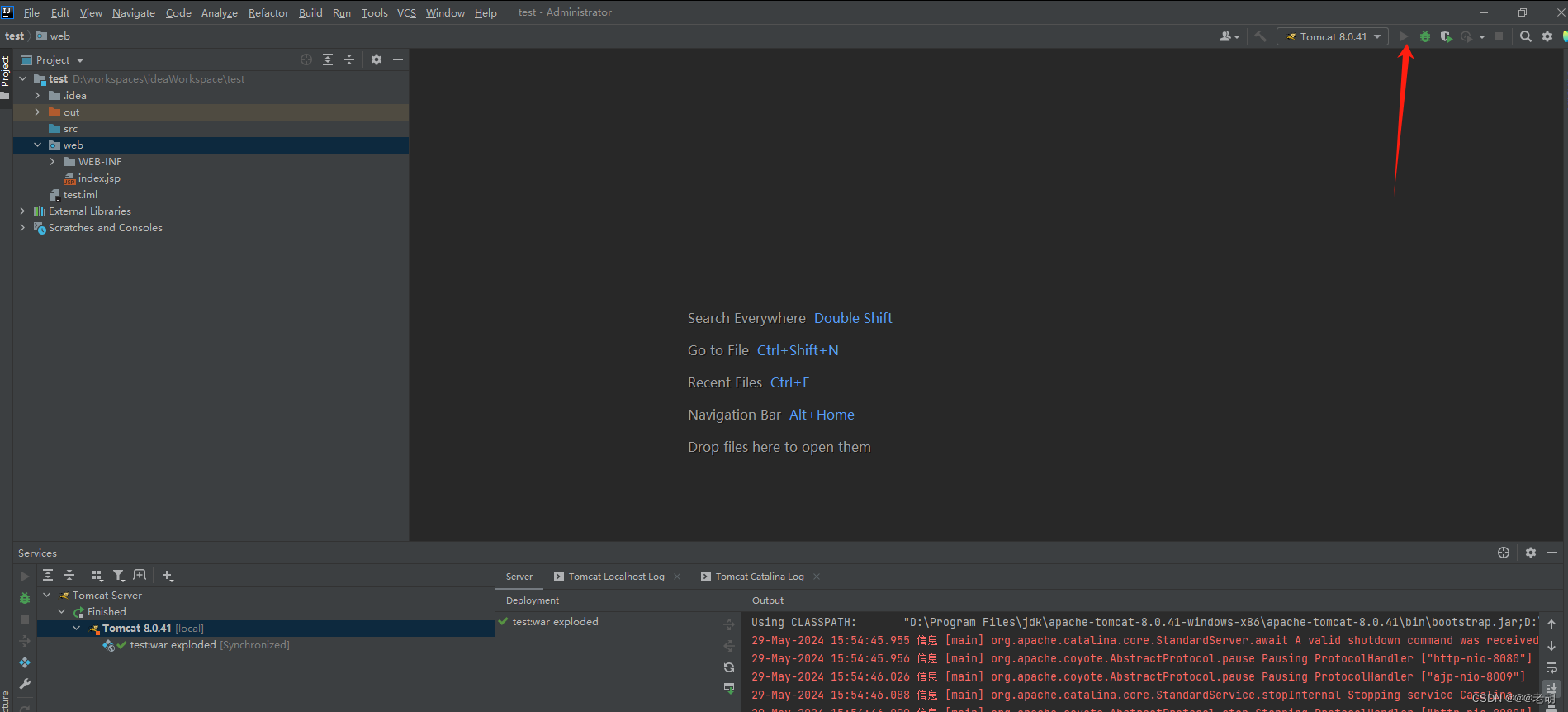
运行成功后会显示以下页面。
这里有一个需要注意的点就是网页启动后的的路径,我这里是
http://localhost:8080/test_war_exploded/和我的tomcat的配置是对应的,比如端口号8080,以及在配置tomcat的fix之后添加的也是
test_war_exploded,一句话就是要对应。

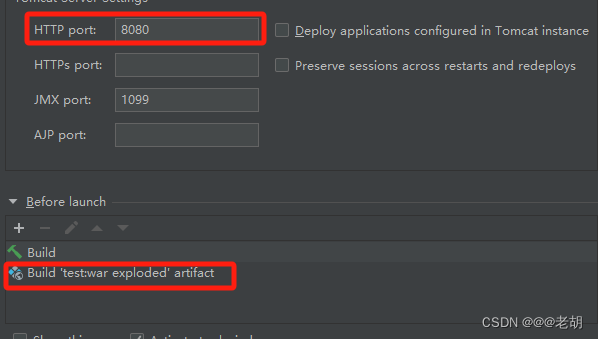
如果以上配置都正确的话,修改index.jsp并且保存后,点击绿色的标识,再刷新网页就可以得到修改后的内容
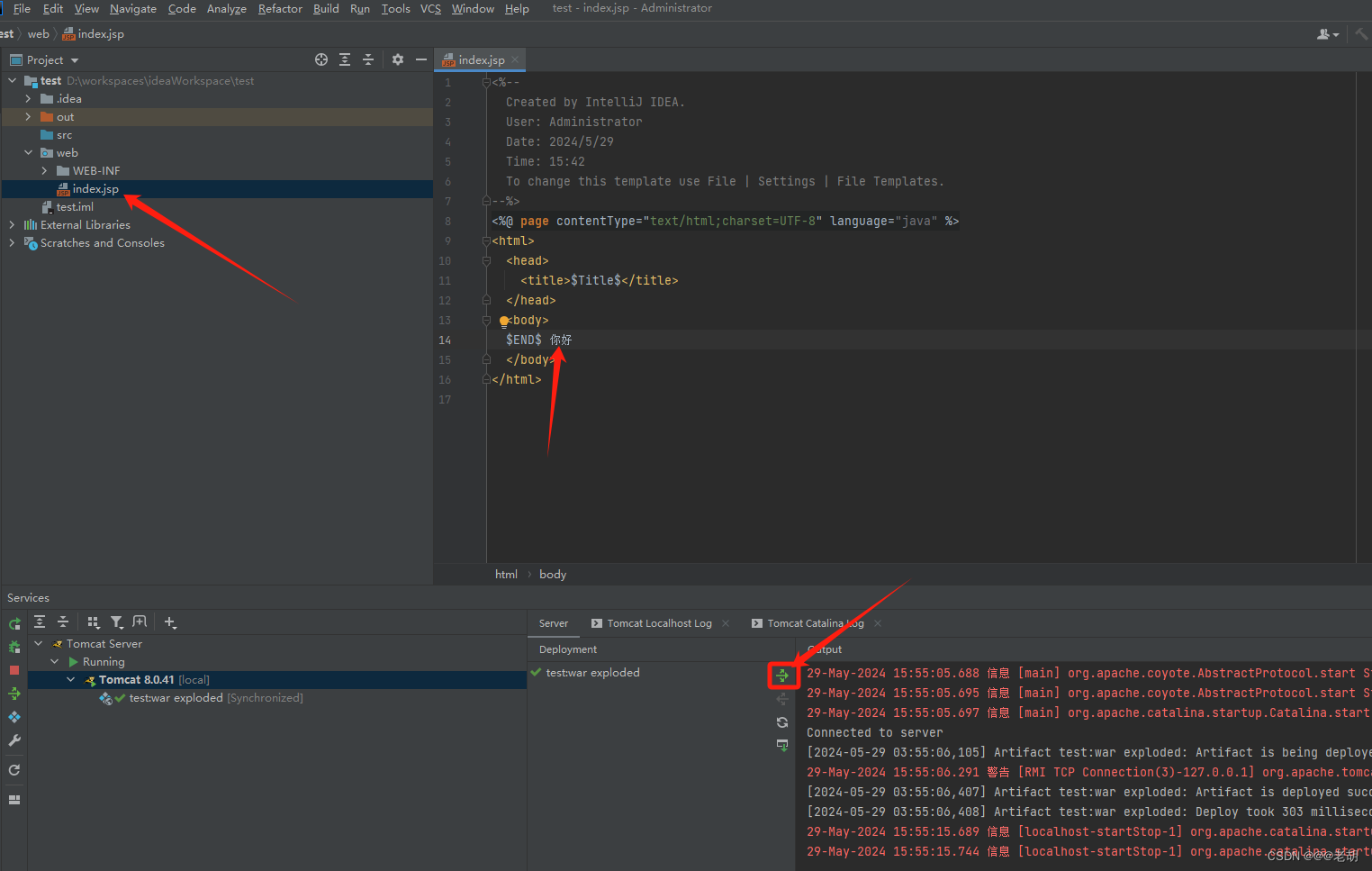
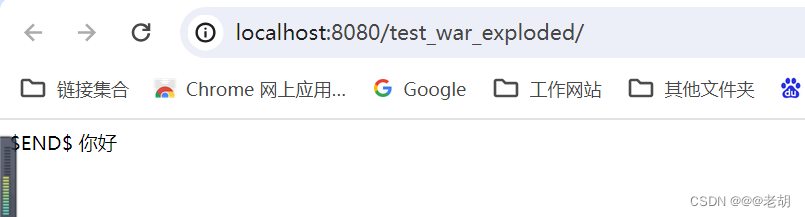
idea数据库连接
首先下载好mysql。
- view;
- tool windows;
- database。
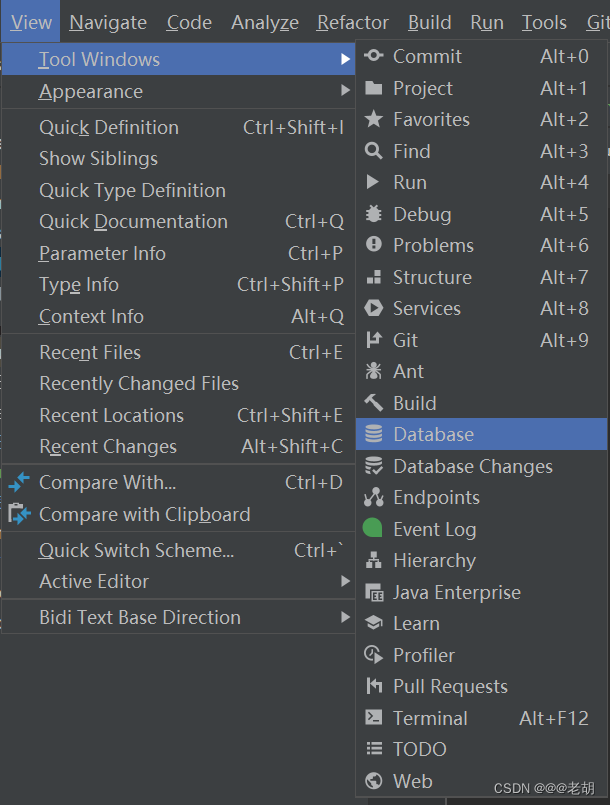
4. 侧边栏显示database标识,点击标识;
5. +号;
6. 选择自己的数据库;
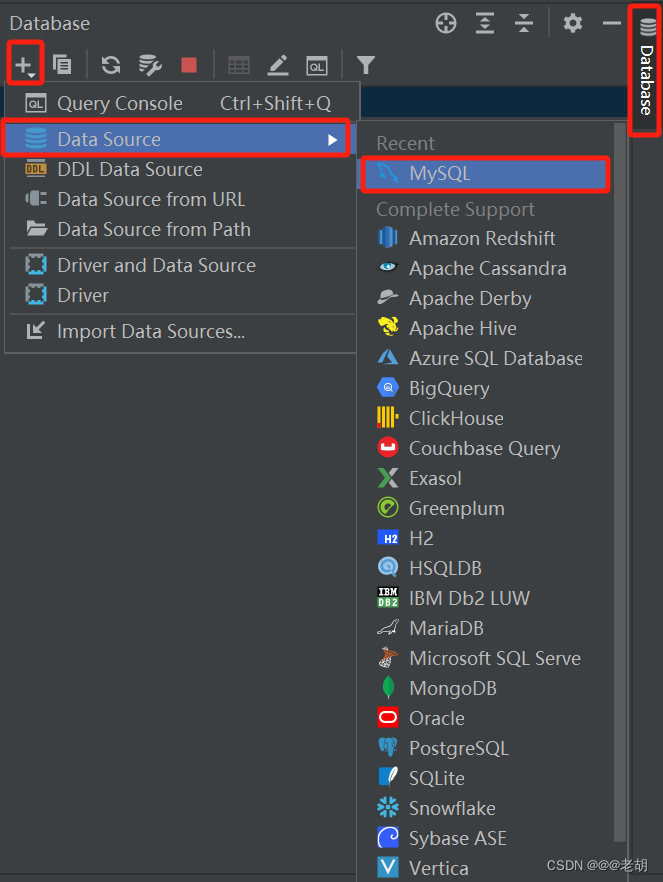
7. 填写数据库的账号和密码;
8. 点击test connection。
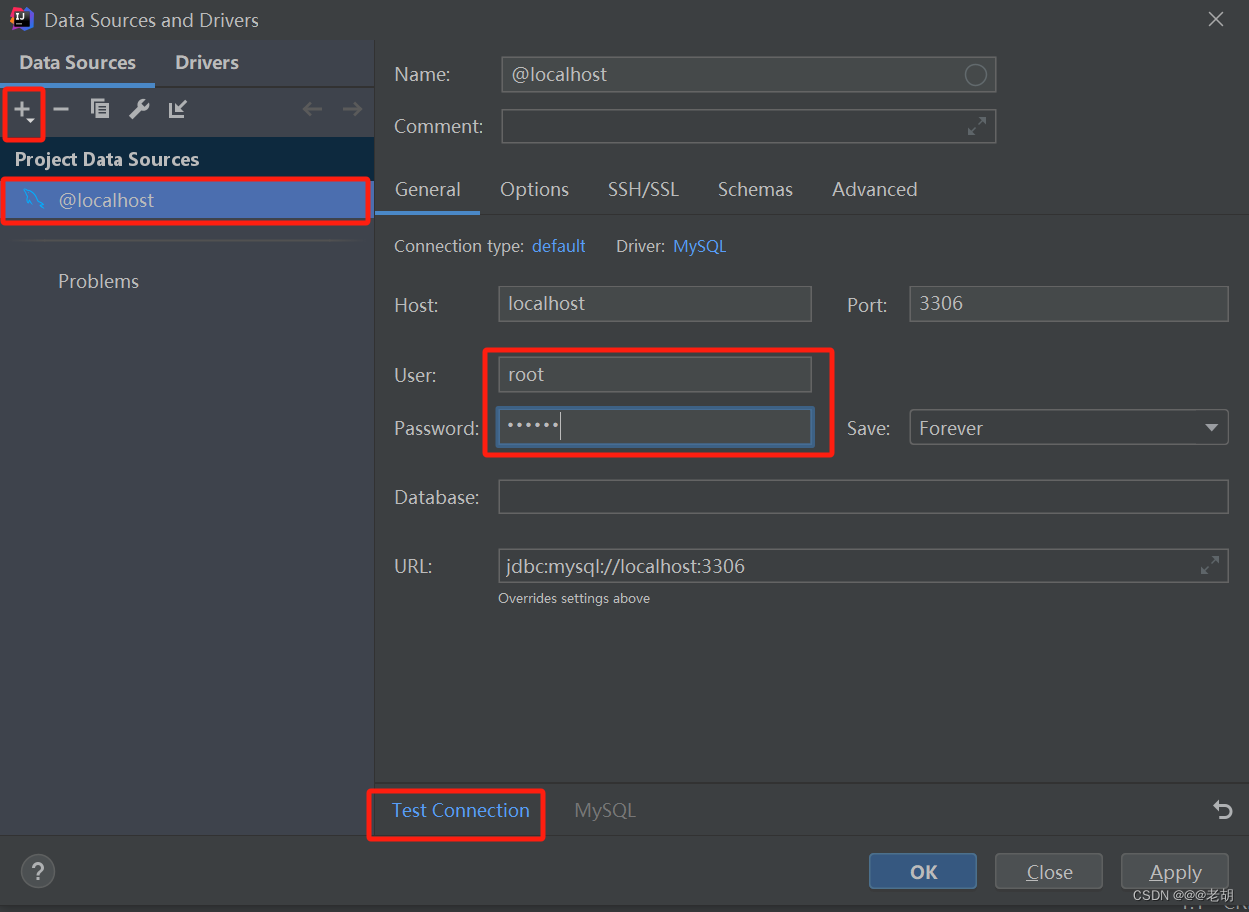
显示successed表示成功。
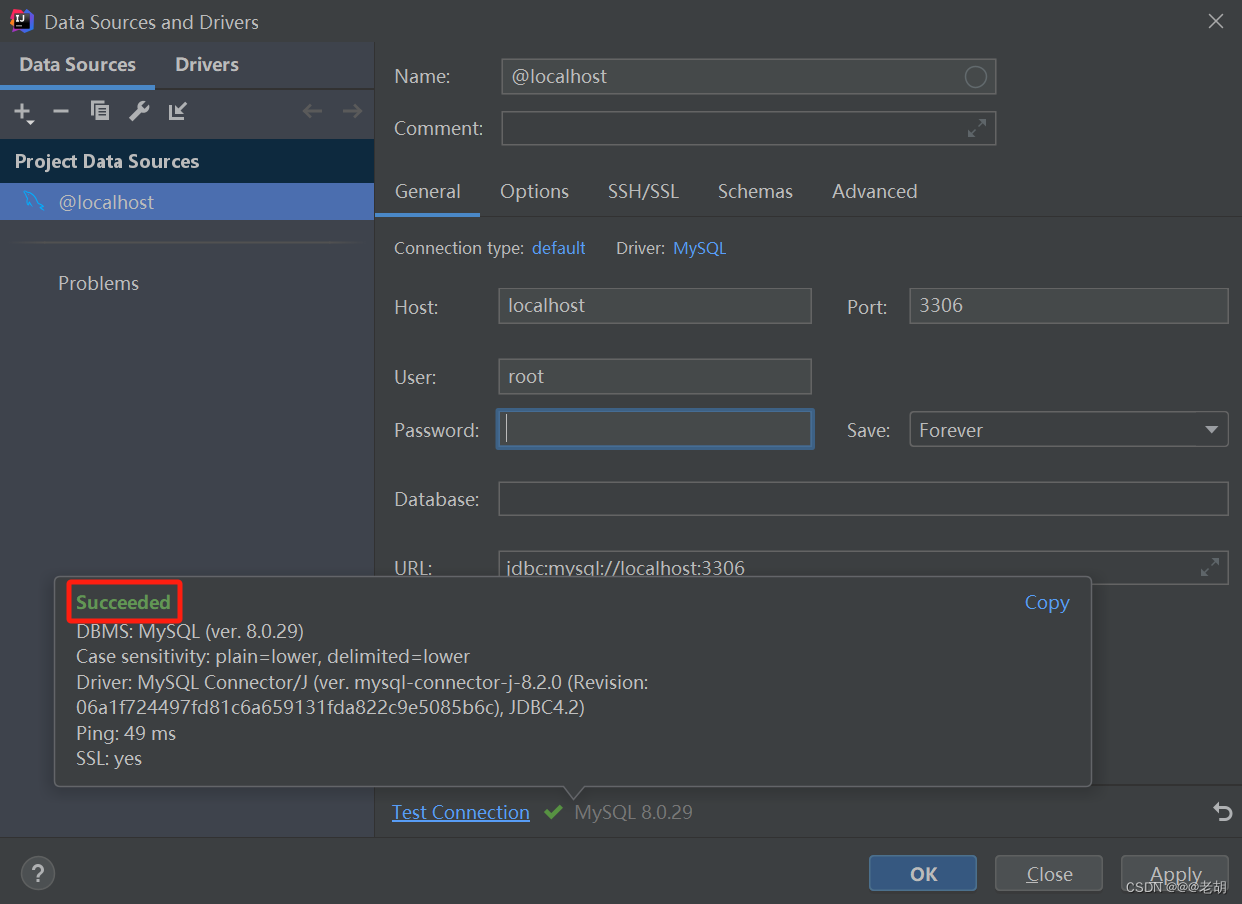
- 点击+号;
- query console,调出控制台;
- 编写相应的sql语句;
- 点击绿色小标运行,即可在输出界面看到对应的运行结果。
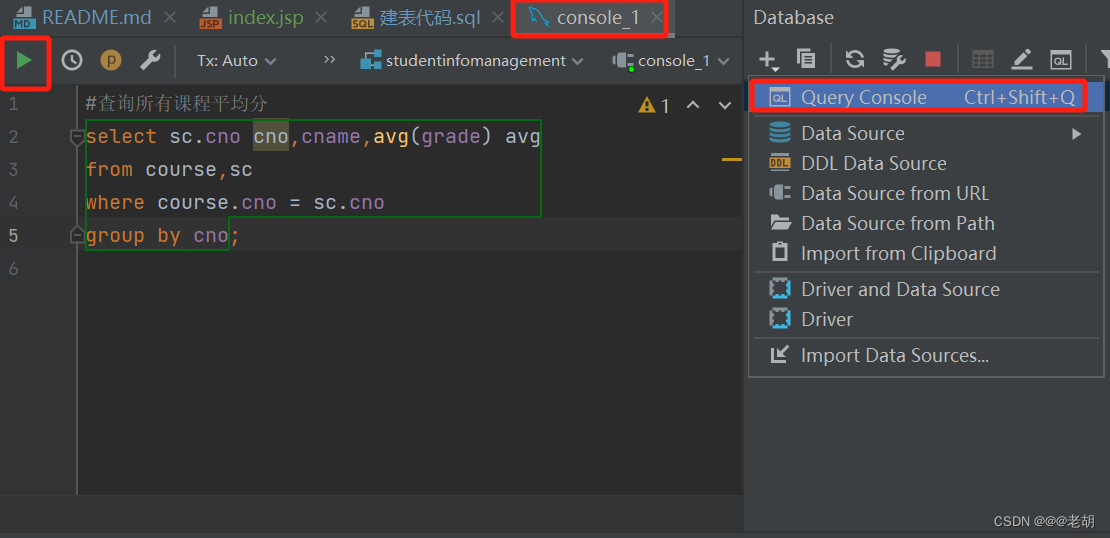
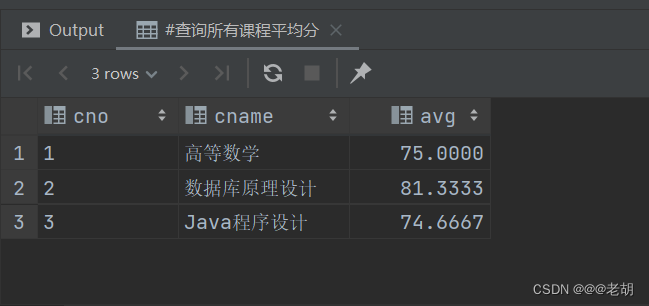
按照上面的方法,快速建立好数据库,这里是新建了一个
studentinfomanagement
的数据库。
java连接数据库
- 编辑一个类似下面的代码,把自己的数据库账号,密码以及数据库的名称都更换成自己的。
packageutils;importjava.sql.DriverManager;importjava.sql.SQLException;importjava.sql.Connection;publicclassDBUtils{/**
* 获取数据库连接
* @return Connection对象
*/publicstaticConnectiongetConnection(){String dbUserName ="root";String dbUserPasswd ="123456";String dbURL ="jdbc:mysql://localhost:3306/studentinfomanagement?"+"user="+dbUserName+"&password="+dbUserPasswd+"&useUnicode=true&characterEncoding=UTF8&serverTimezone=UTC&useSSL=false";Connection conn =null;try{// Class.forName("com.mysql.jdbc.Driver");//低版本 5.+Class.forName("com.mysql.cj.jdbc.Driver");// 高版本8.+
conn =(Connection)DriverManager.getConnection(dbURL,dbUserName,dbUserPasswd);}catch(ClassNotFoundException|SQLException e){
e.printStackTrace();}return conn;}/**
* 关闭数据库连接
* @param conn Connection对象
*/publicstaticvoidcloseConnection(Connection conn){//判断conn是否为空if(conn !=null){try{
conn.close();//关闭数据库连接}catch(SQLException e){// TODO: handle exception
e.printStackTrace();}}}}
- 右键WEB-INF,new,directory,新建一个lib目录
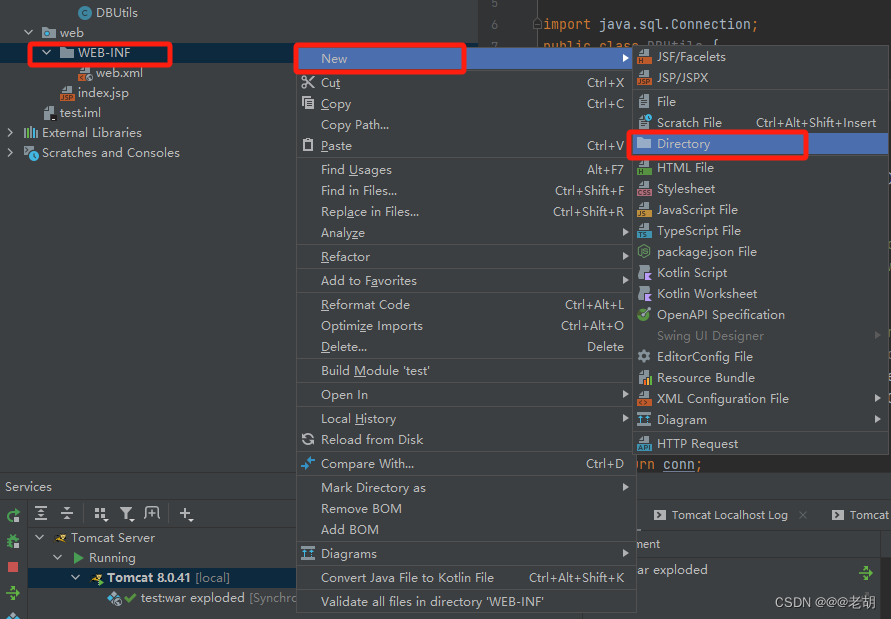
3. 把与自己mysql适配的驱动jar包复制到路径下。
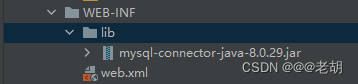
4. 右键lib目录,add as library。
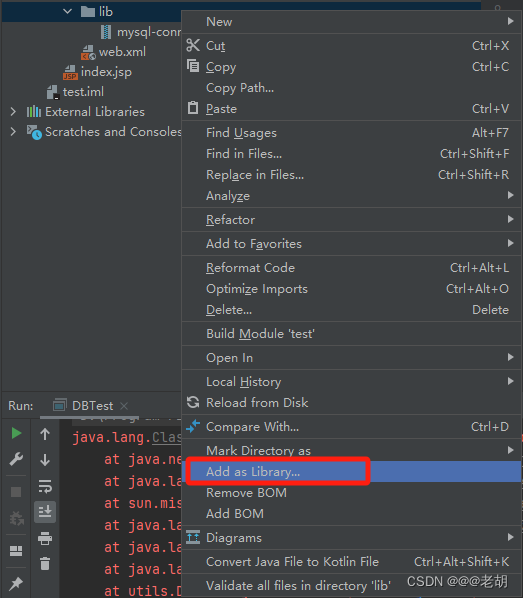
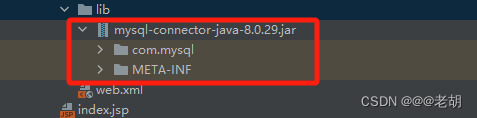
- 以上成功后,可以使用以下代码进行简单的测试,这里还有一种可能就是上面代码给的是高版本的驱动器的代码,如果自己的驱动版本是5版本的话可以换一个驱动的代码,否则也可能报错
java.lang.ClassNotFoundException: com.mysql.jdbc.Driver
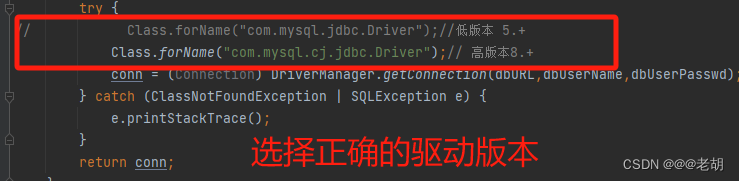
packagetest;importutils.DBUtils;publicclass test {/**
* DB测试用例
*/publicstaticvoidtestDB(){System.out.println(DBUtils.getConnection());}publicstaticvoidmain(String[] args){testDB();}}
出现以下类似结果表示连接成功。
com.mysql.cj.jdbc.ConnectionImpl@61832929
Process finished with exit code 0
以上,一个正常的项目就可以启动起来了。
版权归原作者 @@老胡 所有, 如有侵权,请联系我们删除。